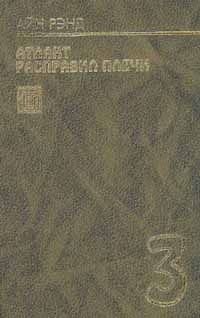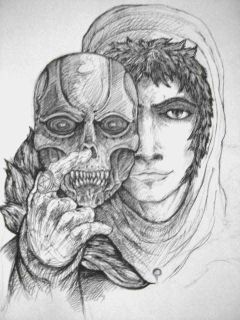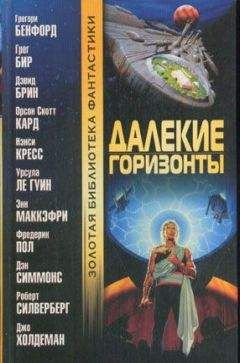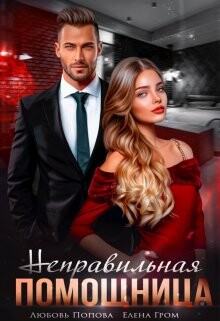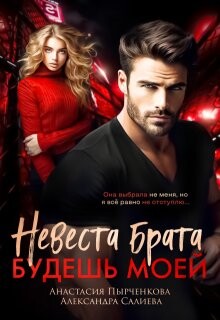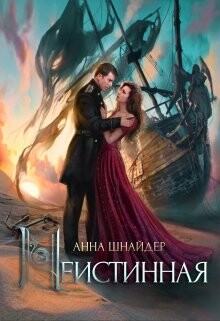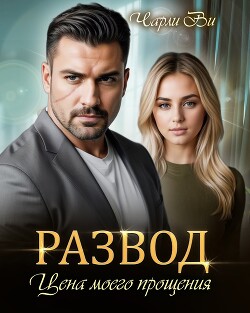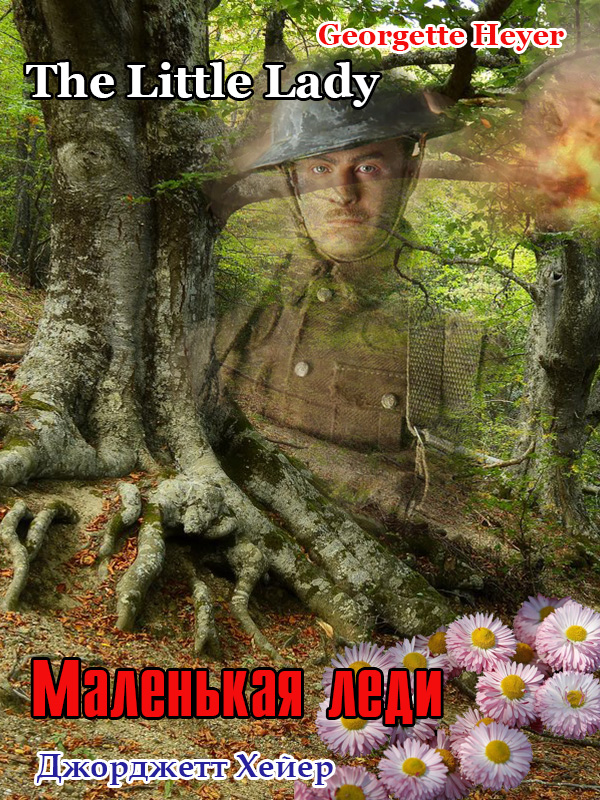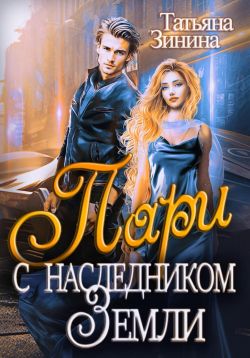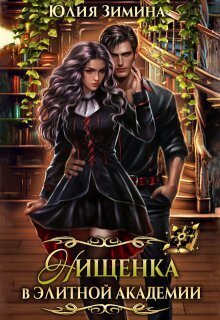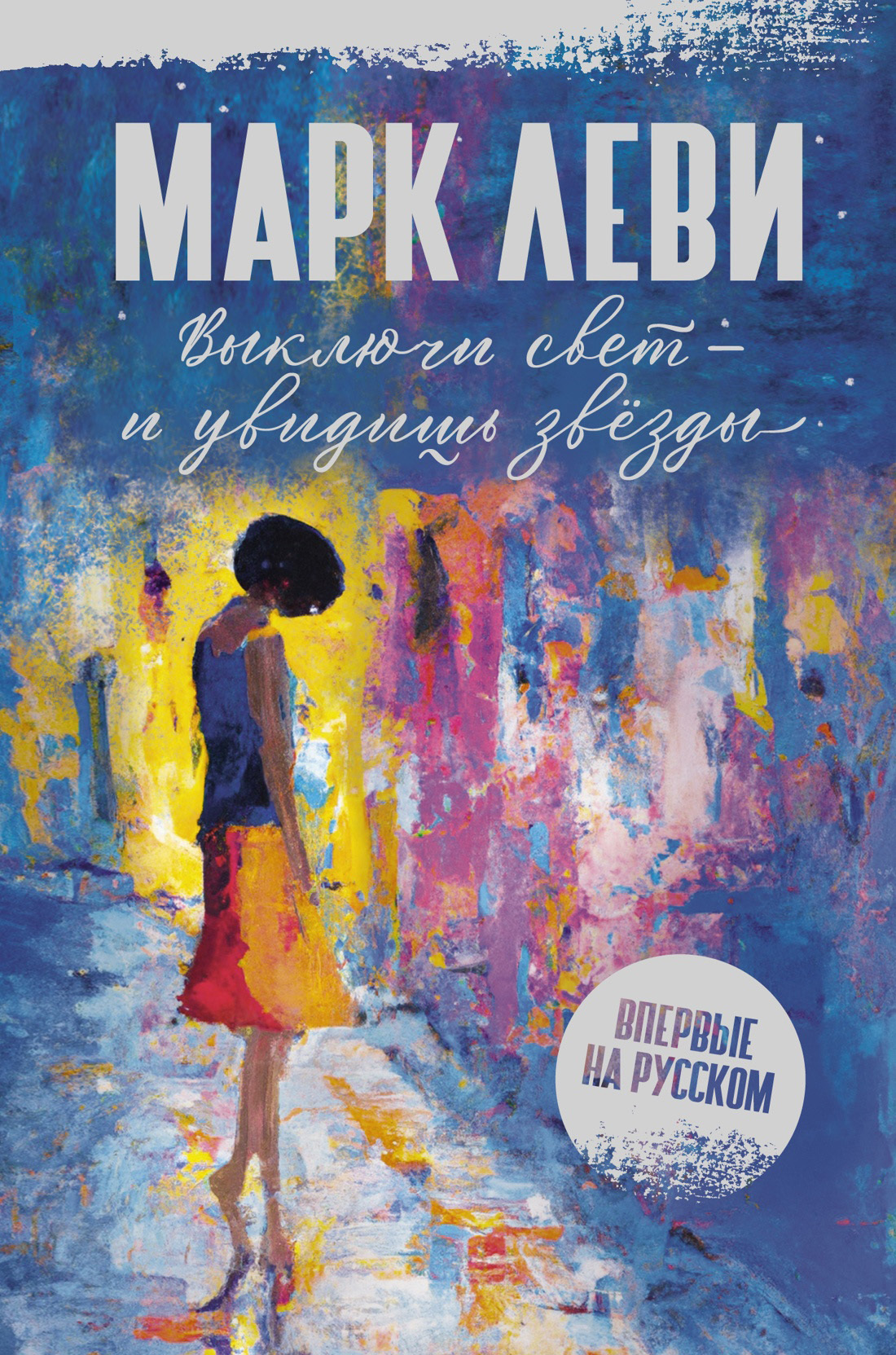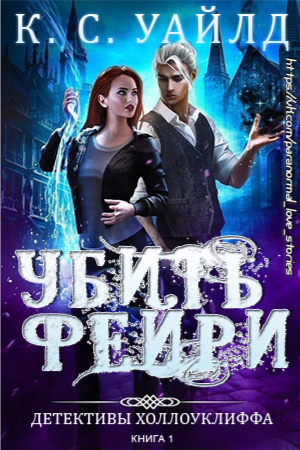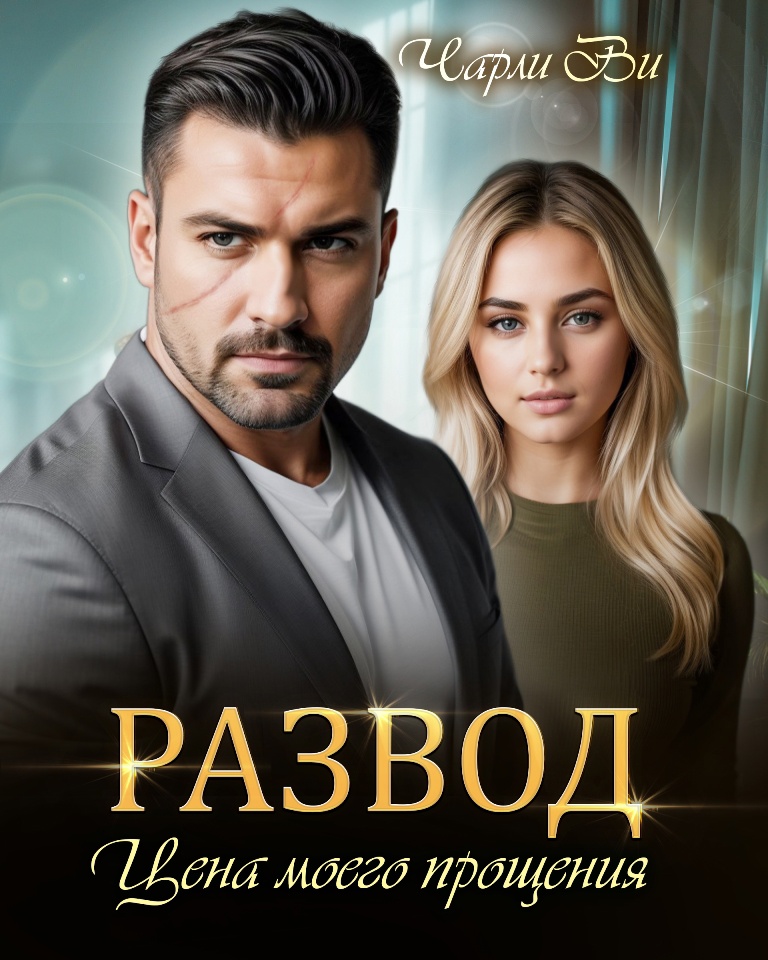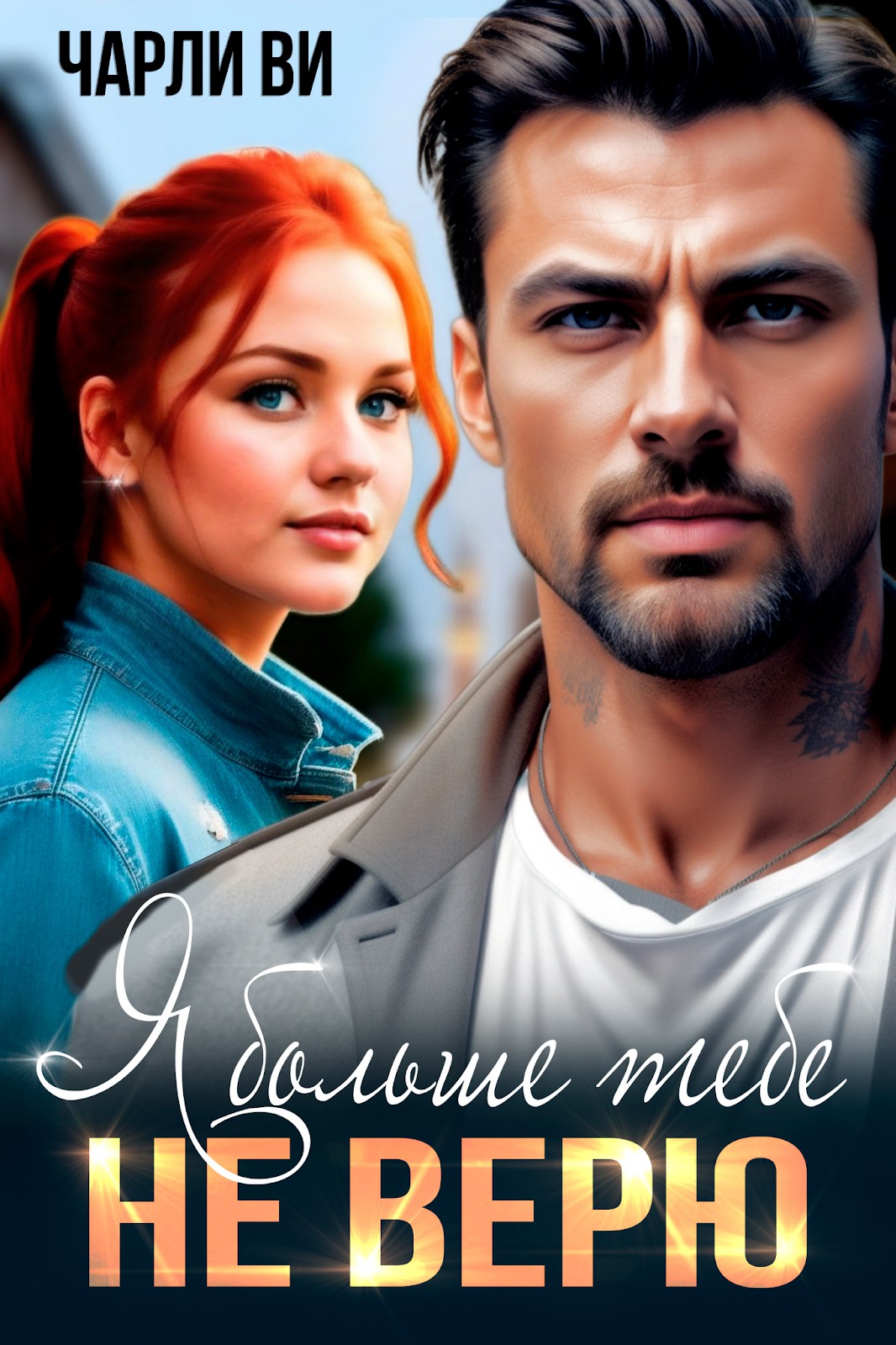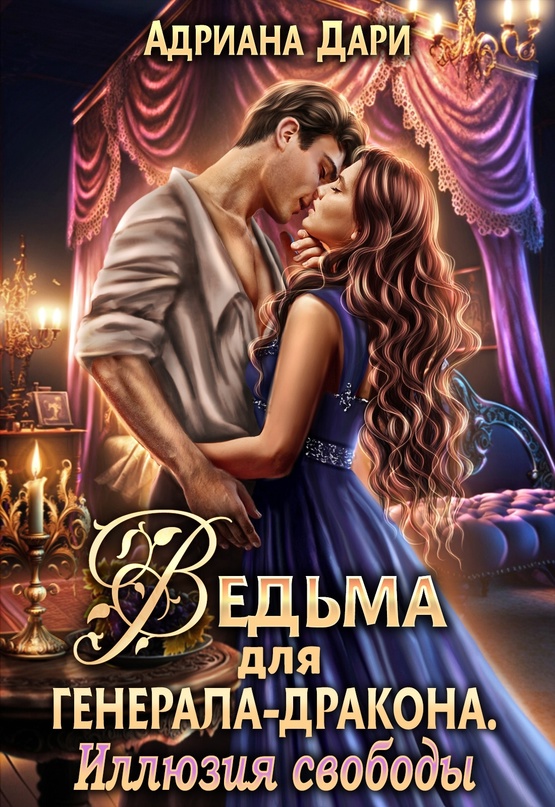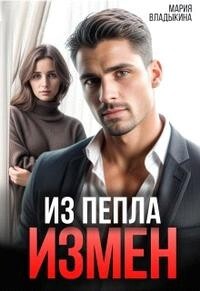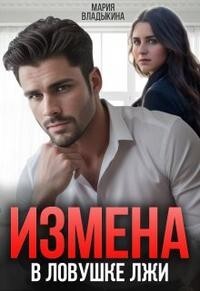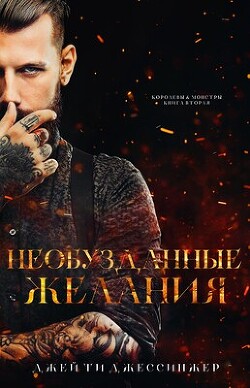Людмила Клечковская - Новая энциклопедия для девочек

Помощь проекту
Новая энциклопедия для девочек читать книгу онлайн
Появляется надпись – «проверка имени пользователя и пароля», затем – «вход в сеть» и возле часов в системном трее появляется значок в виде двух компью-теров, объединенных проводом. Все, ты в Сети.
Теперь нужна программа обозреватель web-страниц – браузер. В 95 % случаев – Internet Explorer.
Интерфейс программы состоит из следующих частей.
• Окно, где открываются и просматриваются страницы.
• Адресная строка – здесь набирается нужный адрес.
• Панель кнопок (вперед, назад, остановить, обновить и пр.).
• Управляющее меню с панелями (файл, правка, вид, избранное, сервис, справка).
• Строка состояния.
Как только ты вводишь адрес в адресную строку, в окне отображается содержимое страницы. Научись правильно работать с мышью. Левой кнопкой мы нажимаем на различные управляющие кнопки, которые находятся на странице, например на ссылки, баннеры, фотографии, то есть совершаем какие-либо действия над Интернет-объектами, или «кликаем».
Левой кнопкой можно выделить HTML текст, который содержится на странице, и скопировать его в текстовой документ. Правая кнопка – контекстное меню, где содержатся команды «назад» «вперед», выделение всей страницы в буфер обмена. Но обрати внимание. Если ты вызовешь контекстное меню на текстовом блоке – команды будут одни («назад» «вперед», «выделить», «свойства»), если подведешь курсор мыши к картинке и вызовешь контекстное меню – в нем появится очень полезная команда «сохранить рисунок как», то есть ты можешь отдельно сохранить рисунки в разных папках. Контекстное меню при наведении на ссылку – появится команда «открыть в новом окне», то есть ссылка будет открыта отдельно.
Адресная строка – строчка, где пишется адрес, который ты хочешь посетить. Например, yandex.ru или rambler.ru. Браузер не требует обязательно все прописывать – http://www.yandex.ru. Достаточно просто написать rambler.ru, и программа прекрасно тебя поймет.
Приятная мелочь – едва ты начнешь писать адрес (при условии, что ты достаточно долго провела в Сети) – программа услужливо распахнет список с адресами, начинающимися с этой буквы. То есть, как только ты наберешь букву «y», в списке появится и Яндекс и Яху и прочие сайты, которые начинаются с этой буквы и которые ты посетила.
Панель кнопок, конечно, не такая большая, как у Word, но разобраться с ней стоит. Главные кнопки – «вперед» «назад» – при нажатии на них, ты заново посещаешь страницы того сайта, на котором в данный момент находишься. Кнопка «остановить» – остановка содержимого web-страницы, если ты передумала ее просматривать. «Обновить» – обновляет содержимое страницы, при условии, конечно, что на ней появились какие-либо данные. Но наиболее правильно использовать ее, когда страница почему-либо не грузится. Сначала нужно нажать кнопку «остановить», затем – «обновить». «Домой» – и ты немедленно уходишь со странички, на которой находишься, и попадаешь на стартовую страничку. «Поиск» – самостоятельный поиск через браузер. При нажатии на кнопку, в левой части появляется окошко, где введя в поисковую строчку требуемое слово, браузер приступит к поиску.
Кнопка «избранное» – часто, путешествуя по просторам Сети ты наталкиваешься на что-либо очень интересное, то, что интересно сегодня, завтра, послезавтра. Следовательно, эту страничку хочется запомнить. Как это сделать? Конечно, можно написать адрес на бумажке и постоянно набирать его в адресной строке. Но ведь у тебя компьютер, который должен все делать сам. Просто нажми кнопку «добавить в избранное» и у тебя появиться меню с надписью – «эта страница будет добавлена в „избранное“» Нажми ОК, и в следующий раз, когда ты захочешь ее посетить, ссылка на этот адрес будет отображена внизу раскрывающегося меню. Избранное можно распределить по папкам, например, создать папку «Рефераты» и помещать в нее ссылки только на сайты рефератов.
Кнопка «журнал» – просмотр страниц, которые ты посетила в течение дня, недели, месяца.
Печать – вывод странички на печать. Не слишком удобная функция, так как неизвестно сколько страниц (формата А4) занимает страничка, какова ее ширина и пр. Часто, выводя так страницы на печать, расходуется много бумаги и чернил в картридже. Лучший способ – отдельно скопировать рисунки из web-страницы, текст и перенести все это в вордовский документ. Может это и займет больше времени, но документ будет выглядеть лучше.
Что есть в ИнтернетеОснова www – это Интернет-страничка, где может быть размещено, что угодно – вовсе не обязательно один текст. Но вот в этом тексте может быть размещена ссылка на другую такую же страничку. «Кликнув» на нее, ты попадаешь на другую страницу www. А с этой страницы – еще на одну… и так до бесконечности. Сайт – это уже организованные страницы по содержанию либо принадлежащие какому-то конкретному человеку или фирме.
Вот основные составляющие Интернета.
Существуют еще и так называемые web ring – объединение нескольких сайтов одной тематике.
Портал – группа сайтов с единой страничкой доступа.
Что отличает странички друг от друга? Прежде всего, уникальный адрес. Зная его, найти какой-либо ресурс не составляет труда. Если, конечно, он есть на сервере.
Адрес сокращенно называется URL и полностью пишется так – http://yandex.ru.
http:// – префикс, который понятен компьютеру-серверу, и говорит о том, что ты желаешь найти именно этот документ. При наборе адреса префикс можно опускать, он автоматом вставляется программой браузером.
Следующая часть адреса – доменное имя, имя собственное сайта (странички) и зоны, где зарегистрирован сайт. Имя сайта – yandex, а зарегистрирован он в зоне ru, то есть Россия.
Имена бывают нескольких уровней – первого (www.ru), второго – www.yandex.ru, третьего – www.hogy.narod.ru.
Домены могут быть географическими (то есть они обозначают принадлежность к какой-либо стране) либо означать тип организации (правительство, образование и пр.).
Часто после доменного имени идет косая черта, например, www.hogy.narod.ru./foto – это означает ссылку на конкретную страничку сайта. Не часто, но если тебе попадется адрес такого вида – ftp://ftp.microsoft.com – знай, что это ссылка не на сайт, а на файловый архив. Зайдя на него, ты увидишь некоторое подобие проводника, где в паках размещены файлы, которые можно скачать. Другое, с чем ты столкнешься в Сети, – электронные адреса, которые выглядят так – [email protected] Первое слово – уникальное имя пользователя почтовым сервером, затем идет так называемая «собака» – разделяющий символ, и название почтового сервера. Если ты наберешь в браузере адрес – www.mail.ru – попадешь на этот почтовый сервер.
Сайты (странички) можно разделить также по другим признакам:
• личные (private pages) странички. Личные странички какого-либо пользователя Интернета;
• странички (сайты, sites) корпораций, фирм и прочих организаций;
• почтовые сайты;
• поисковые сайты;
• информационные сайты (ленты новостей);
• электронные магазины;.
Поиск в СетиЗакономерен вопрос – как искать информацию в Сети?
Для этого существуют поисковые машины в Интернете, каталоги и пр.
Но стоит знать, что поиск информации – очень сложное дело. Тем более в Интернете. Почему? Все очень просто. Как только создан сайт, его должны «проиндексировать» в поисковых системах – Yandex, yahoo, Alta vista и пр. Если его не проиндексируют, он так и будет лежать на сервере и число обращений к нему будет минимальным.
Например, ты ищешь «Тайна имени». В строке поисковика ты пишешь «История имени» и получаешь кучу ссылок про имена функций, имена переменных, имена собственные и почти ничего о том, что означает то или иное имя. Еще одна проблема – «ложная» индексация. Стоит знать, что для повышения рейтинга сайта многие рекламируют его иначе – например, ты ищешь «Реферат по Куликовской битве», а получаешь ссылку «Все рефераты по истории». Но рефератов там нет ни одного, а предлагают приобрести комплект терок для шинковки овощей или еще какую-либо безделушку.
Просто рефераты – достаточно распространенное поисковое слово, и если проиндексировать сайт по этому слову, количество обращений значительно увеличится.
Какой же существует выход из всего этого? Самый правильный – сузить объем поиска до минимума, искать не просто, скажем rock – естественно, что найдется много информации о камнях, скалах, роке (судьбе), и почти ничего о рок-музыке. Искать нужно именно rock music, конкретное направление, исполнителя.
Поиск можно также разделить на «простой» – когда ты только пишешь искомое в строке поиска сайта, и «продвинутый» (сложный, advanced) – когда ты используешь логические операторы и символы.
AND – искомый документ содержит слова, которые оператор разделяет. Не имеет значения, где они находятся – рядом или в разных частях документа.
Примеры:
• artrock AND music AND Genesis – поисковая машина найдет все документы, в которых упоминается рок-музыка и группа Genesis;
• Or – на сайте должно находиться хотя бы одно слово из перечисленных;